
Günümüz işletim sistemleri, doğru şekilde yapılandırılmadıkları takdirde başarısız olabilecek çok sayıda öğe dahil olmak üzere çok karmaşık hale geldi. Bugün , bilgisayarınızdaki ses eksikliği sorununu çözmek için kullanabileceğiniz en basit püf noktalarını açıklıyoruz . Tüm bunlar çok kolay bir şekilde ve para harcamak zorunda kalmadan.
Bağlantıları kontrol edin
Windows 10'da ses sorunları yaşıyorsanız atmanız gereken ilk adım , hoparlörlerinizi veya kulaklıklarınızı doğru şekilde bağlayıp bağlamadığınızı kontrol etmektir . USB bağlantısına dayalı ses cihazları söz konusu olduğunda, bunları bilgisayardaki bu bağlantı noktalarından birine bağlamak kadar basittir, bu nedenle bu durumda herhangi bir sorun olmamalıdır.
Bunun yerine, analog hoparlörler ve kulaklıklarla 3,5 mm'lik bir jak konektörü bulacağız. Bilgisayarlarda genellikle bu 3,5 mm jak kablosunu bağlayabileceğimiz birkaç konektör bulunur, bu yüzden onu doğru yere koyduğumuzdan emin olmalıyız.
Analog mikrofonlar da 3,5 mm jak konektörü kullanır , bu nedenle yapmanız gereken ilk şey, kulaklıklarınızı veya hoparlörlerinizi bilgisayarınızın mikrofon konektörüne bağlamadığınızdan emin olmaktır.

5.1 veya 7.1 ses kartınız olması durumunda, çok sayıda 3,5 mm konektör göreceksiniz. Stereo hoparlörlere kulaklık kullanıyorsanız, bunları yeşil konektöre bağlamanız gerekir.

Seçili ses cihazını kontrol edin
Windows 10 bilgisayarınızda ses çalışmıyorsa atmanız gereken bir sonraki adım , doğru ses cihazının seçili olup olmadığını kontrol etmektir .
Normalde tüm bilgisayar anakartlarında entegre bir ses sistemi bulunur, grafik kartlarında ayrıca bilgisayarı monitöre bağlamak için kullanılan HDMI kablosuyla çalışan bir ses sistemi bulunur. Ayrıca, kulaklık veya hoparlör kullanıyorsanız, bilgisayarınızda üçüncü bir ses cihazınız olacaktır.
Yanlış cihazın seçilmesi , her şey mükemmel şekilde çalışsa da hiçbir şey duymamanıza neden olabilir . Bilgisayar, sesi monitörünüze göndermeye çalışıyor ve hoparlörlerden veya kulaklıklardan duymayı bekliyorsunuz.
İşletim sisteminin görev çubuğunda bulacağınız ses simgesinden Windows 10'da seçili ses cihazını çok basit bir şekilde değiştirebilirsiniz.
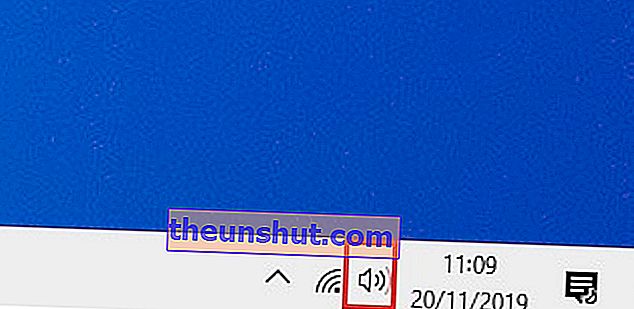
Bilgisayarınıza kurduğunuz tüm ses cihazlarını görmek için bu simgeye tıklayın ve ardından açılır menüye tekrar tıklayın.
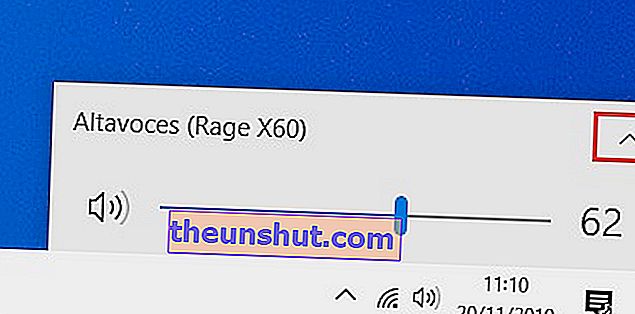
Bundan sonra , doğru cihazı seçmeniz yeterlidir . Sesi kulaklığınızdan duymak istiyorsanız, kulaklığı seçin, monitörden duyulmasını istiyorsanız monitörü seçin ve son olarak ana kart veya bilgisayarınızın kasası üzerindeki ses konektörlerini kullanmak istiyorsanız, şu sistemi seçmeniz gerekir. anakartta yerleşik ses.
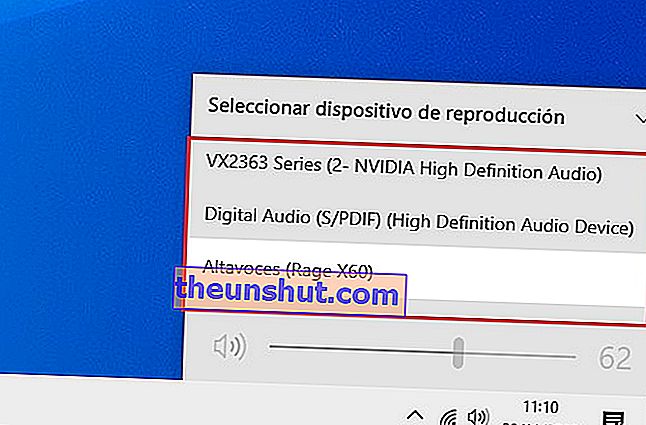
Windows 10'u güncelleyin
Windows 10'un büyük güncellemeleri kullanıcılarına oldukça fazla sorun getirdi, bu nedenle sesle ilgili sorunlara neden olan işletim sisteminin yeni bir güncellemesi olduğunu göz ardı edemeyiz.
Windows 10'da bulunan ayarlar menüsünde bulunan Windows Update aracından Windows 10 için yeni güncellemelerin kullanılabilirliğini çok basit bir şekilde kontrol edebilirsiniz .
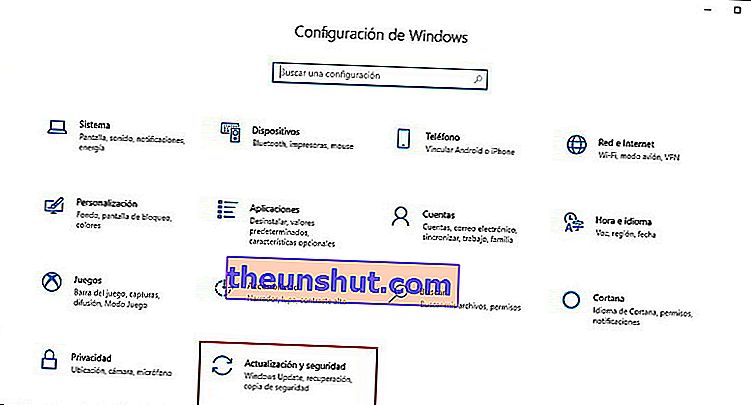
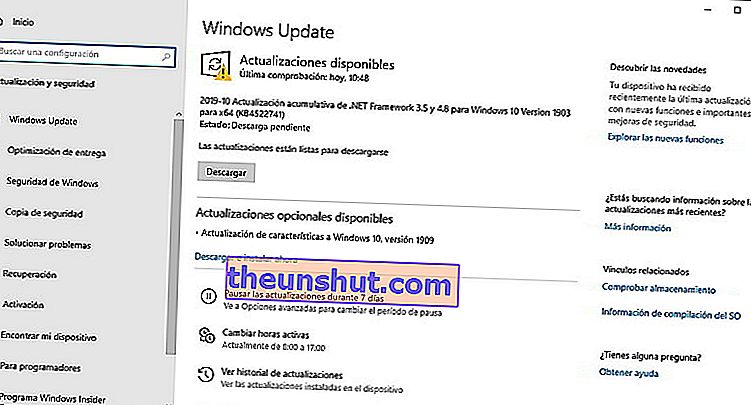
Windows 10'daki ana ses sorunlarının nasıl çözüleceğine ilişkin makalemizi bitirene kadar, çok yararlı bulacağınızı umuyoruz.
